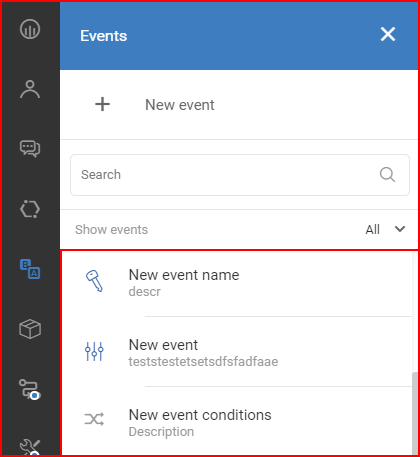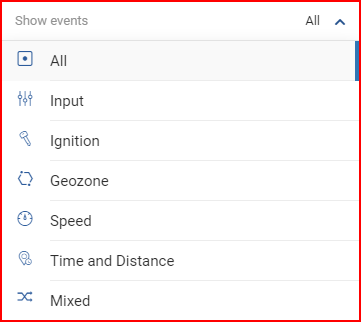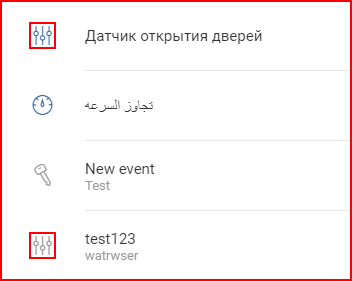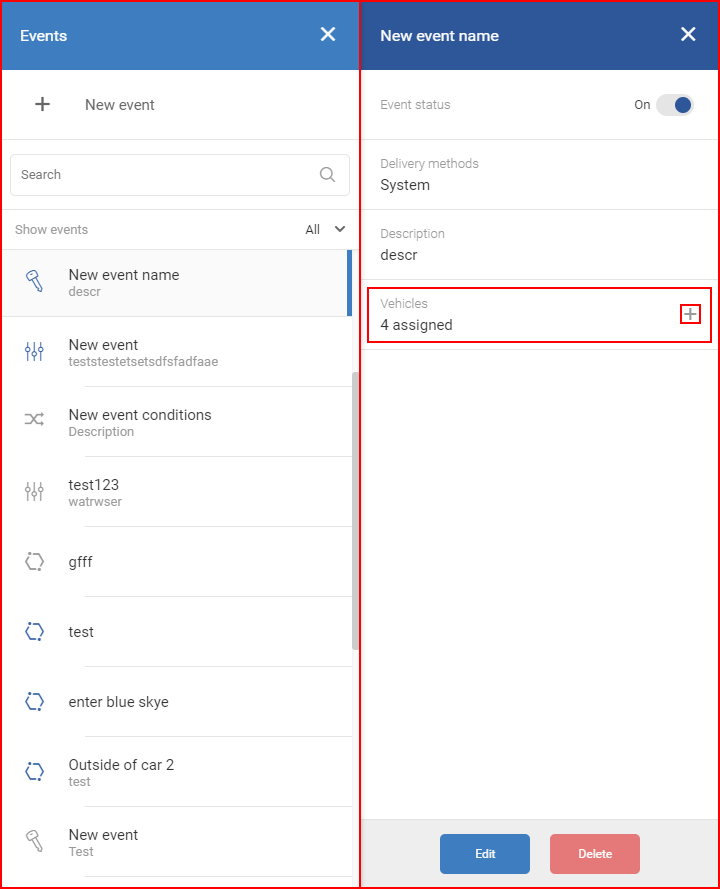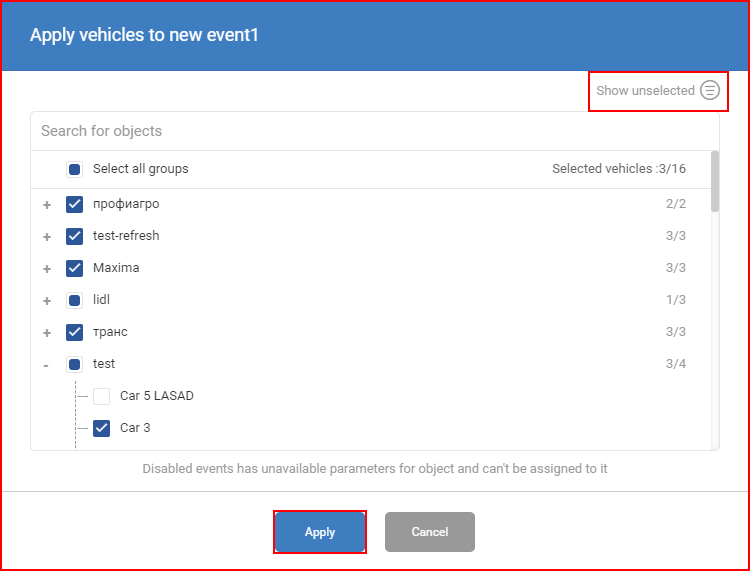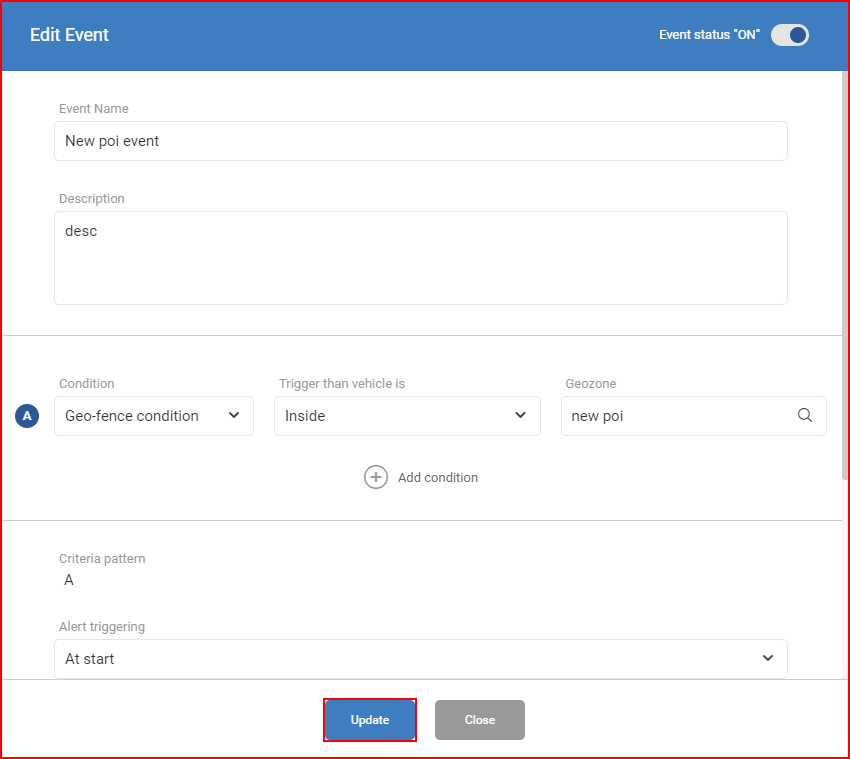Список всіх подій знаходиться прямо під кнопкою “+ Нова подія”.
Список подій автоматично форматується в алфавітному порядку. Присутній рядок пошуку, список подій оновлюється автоматично з кожним введеним символом. Для полегшення пошуку подій можна застосувати фільтр за типом події. Щоб застосувати фільтр, користувач повинен натиснути на поле “Показати події”, після чого відкриється випадаючий список всіх доступних типів подій. Обраний тип буде виділено темнішим відтінком сірого кольору і позначено синьою смужкою праворуч від типу події. Доступні наступні типи:
- Всі – відображає всі події;
- Вхід – відображає події, які викликаються зміною вхідного значення;
- Запалювання – відображає події, які викликаються зміною стану запалювання;
- Геозона – відображає події, які спрацьовують при вході/виході з геозони;
- Швидкість – відображає події, які спрацьовують у разі перевищення встановленого ліміту швидкості;
- Час і відстань – відображає події, які спрацьовують у разі проходження певної відстані за певний проміжок часу;
- Змішаний – відображає події, які викликаються більш ніж однією умовою.
Натиснувши на потрібний тип, список автоматично оновиться, і будуть відображені лише події обраного типу. Кожен тип події має власну іконку для швидкого розпізнавання різних типів подій.
Активні події мають сині іконки, а неактивні – сірі.
Натиснувши на будь-яку подію, ви відкриєте панель деталей цієї події. На цій панелі відображається вся інформація, введена при створенні цієї події. Першим параметром є “Статус події” – цей повзунок дозволяє активувати або деактивувати цю подію, налаштування автоматично зберігається після будь-якої зміни. Все інше – стандартна інформація. Додатково на цій панелі користувач може призначити цю подію транспортним засобам. Для цього необхідно натиснути кнопку “+” поруч з полем “Транспортні засоби”.
Відкриється список вибору транспортних засобів з усіма транспортними засобами та їх групами. Для того, щоб вибрати транспортний засіб/групу, користувач повинен поставити галочку навпроти нього. Окремі транспортні засоби можна вибрати з групи, натиснувши на знак “плюс” поруч з нею. Відмітивши прапорець навпроти “Вибрати всі групи”, ви виберете/скасуєте всі групи та їхні транспортні засоби. Присутній рядок пошуку, список оновлюється автоматично з кожним введеним символом. Натискання кнопки “Показати невибрані” відфільтрує список і розгорне всі групи, щоб показати тільки невибрані транспортні засоби.
Після будь-якої модифікації необхідно натиснути кнопку “Застосувати”, інакше зміни не будуть збережені. Щоб скасувати будь-які зміни, користувач повинен натиснути кнопку “Скасувати” або просто клацнути за межами вікна вибору транспортного засобу.
Примітка
Якщо транспортний засіб у списку позначено сірим кольором, це означає, що він не підтримує параметр, необхідний для цієї події. Зафарбований сірим кольором транспортний засіб буде недоступний для вибору.
Щоб відредагувати іншу інформацію для цієї події, необхідно натиснути кнопку “Редагувати”. Це відкриє таке ж вікно, як і “Створити нову подію”. Це описано в попередньому розділі (“Створення нової події”). Після будь-яких змін необхідно натиснути кнопку “Оновити”, інакше зміни не будуть збережені.
Якщо користувач не бажає зберігати внесені зміни, він повинен натиснути кнопку “Закрити” або просто клацнути в будь-якому місці за межами вікна “Редагувати подію”.